Hướng dẫn cách cập nhật iOS 17 cho iPhone 14 Pro để có thể sử dụng các tính năng mới

iOS 17 chính thức được Apple công bố trong sự kiện cho ra mắt dòng iPhone 15 series (diễn ra rạng sáng 13/9 theo giờ Việt Nam). Vậy bạn đã biết cách nâng cấp lên phiên bản mới nhất này chưa. Nếu chưa thì ngay sau đây mình sẽ chia sẻ đến với mọi người cách cập nhật iOS 17 cho iPhone 14 Pro rất đơn giản mà bất kỳ ai cũng làm được nhé. Nâng cấp ngay nha, vì sẽ có rất nhiều tính năng cực kỳ xịn mà bạn chưa biết đâu đó.
1. Cách cập nhật iOS 17 cho iPhone 14 Pro
Bước 1: Để cài được iOS 17 bản chính thức cho iPhone thì bạn truy cập vào Cài đặt của điện thoại. Chọn Cài đặt trên máy và sau đó tìm đến mục Cài đặt chung > Nhấn ngay vào dòng Cập nhật phần mềm.

Bước 2: Tiếp theo sau đó hệ thống sẽ xuất hiện thông tin phiên bản phần mềm mà iPhone của bạn đang chạy, phía dưới cùng sẽ có thêm mục Nâng cấp iOS 17. Khi nhấn vào thì ngay lập tức giao diện thông tin của iOS 17 sẽ hiện ra > Chọn Tải về và cài đặt là được. Cuối cùng hãy xem qua thông tin của bản cập nhật lần này, xong rồi thì bạn nhấn vào nút Đồng ý ở phía dưới góc phải của màn hình, bây giờ chỉ việc đợi để hệ thống tự chạy và cài đặt vào máy là xong rồi nè.
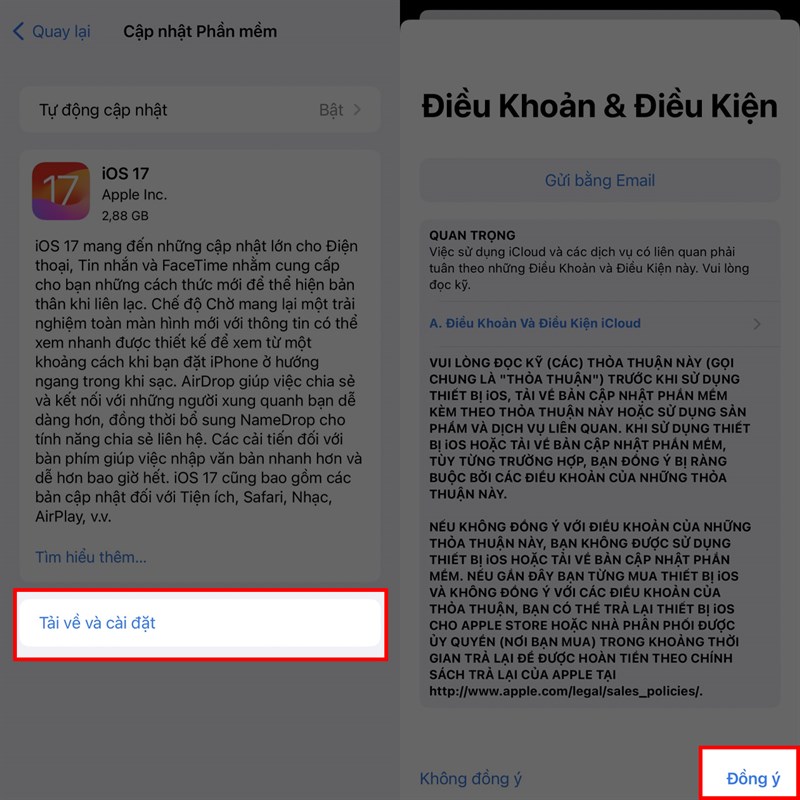
2. iPhone iPhone 14 Pro lỗi tự động ngưng sạc khi lên iOS 17
Một lỗi khá phổ biến sau khi cập nhật lên iOS 17 đó là thiết bị tự động ngưng sạc. Với lỗi này thì các bạn hãy tắt chế độ nguồn điện thấp trước khi sạc pin đi nha. Truy cập vào Cài đặt > Chọn Pin > Tắt Chế độ nguồn điện thấp.
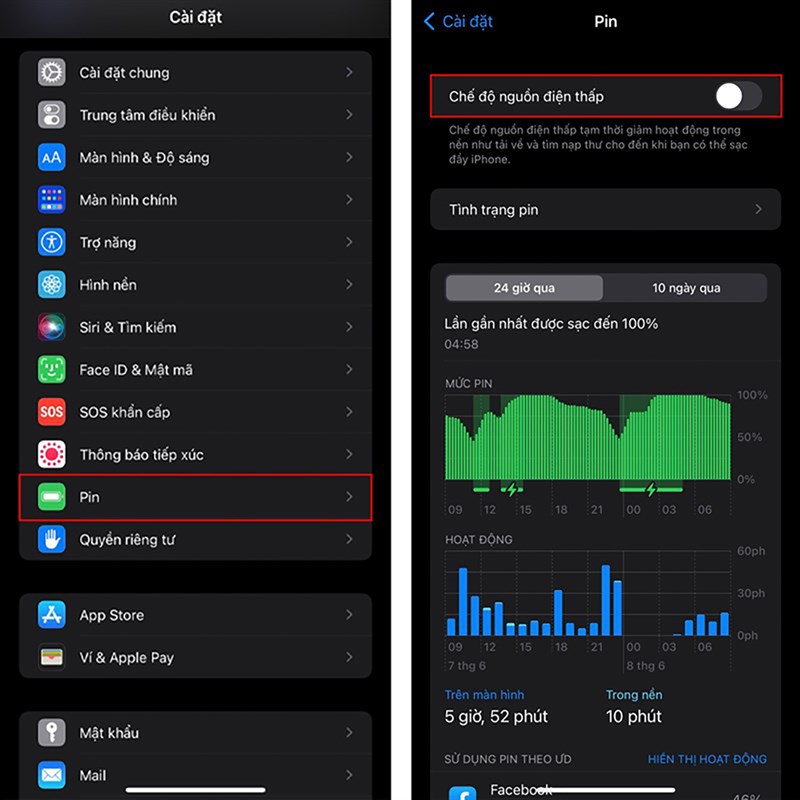
3. iOS 17 lỗi màn hình sọc trên iPhone 14 Pro
Thông thường sau khi update lên phiên bản iOS mới thì bạn nên restart lại để cho hệ thống của máy hoạt động ổn định nhất, vì vậy sẽ hạn chế việc iOS 17 bị lỗi sọc màn hình đó. Bạn nhấn, giữ cùng lúc 2 nút nguồn và nút tăng âm lượng đến khi dòng chữ Slide to power off hiện ra thì bạn hãy vuốt chọn để tắt máy. Sau đó nhấn, giữ nút nguồn để mở máy lại nhé.

5. iOS 17 lỗi Messenger trên iPhone 14 Pro
Ngoài các tính năng hay thì phiên bản mới này còn xảy ra nhiều lỗi khiến người dùng rất khó chịu, trong đó iOS 17 lỗi Messenger được mọi người nhắc tới khá nhiều. Nhấn vào đường link phía dưới này để biết cách giải quyết vấn đề này nha.
Xem bài viết chi tiết: iOS 17 lỗi Messenger phải làm sao? Xem ngay giải pháp cực hiệu quả nhé
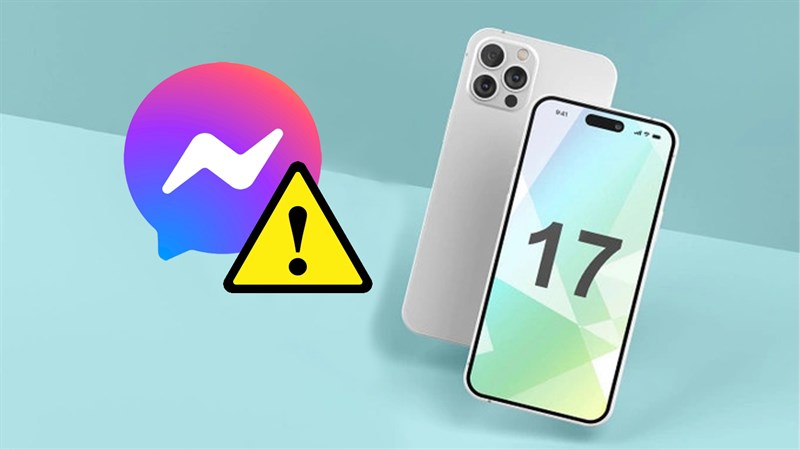
Như vậy, mình đã chia sẻ cách cập nhật iOS 17 cho iPhone 14 Pro. Hy vọng bài viết giúp ích được cho mọi người. Nếu thấy hay thì hãy chia sẻ bài viết và bình luận ở phía dưới để cùng nhau trao đổi nhiều hơn nhé.
Vừa qua Apple đã cho ra mắt iOS 17 mang đến rất cho người dùng nhiều tính năng hay cũng như những thay đổi khiến người dùng thích thú hơn. Nếu bạn muốn biết thêm nhiều thông tin cực kỳ hữu ích của iOS 17 thì hãy ấn ngay vào nút bên dưới để xem thêm các thông tin mà mình cần nhé.
Xem thêm:
- Hướng dẫn cách cài hình nền đèn pin chiếu hình trên iPhone cực độc lạ
- 5 tính năng mới trên iMessage giúp bạn nhắn tin có các hiệu ứng thú vị










































































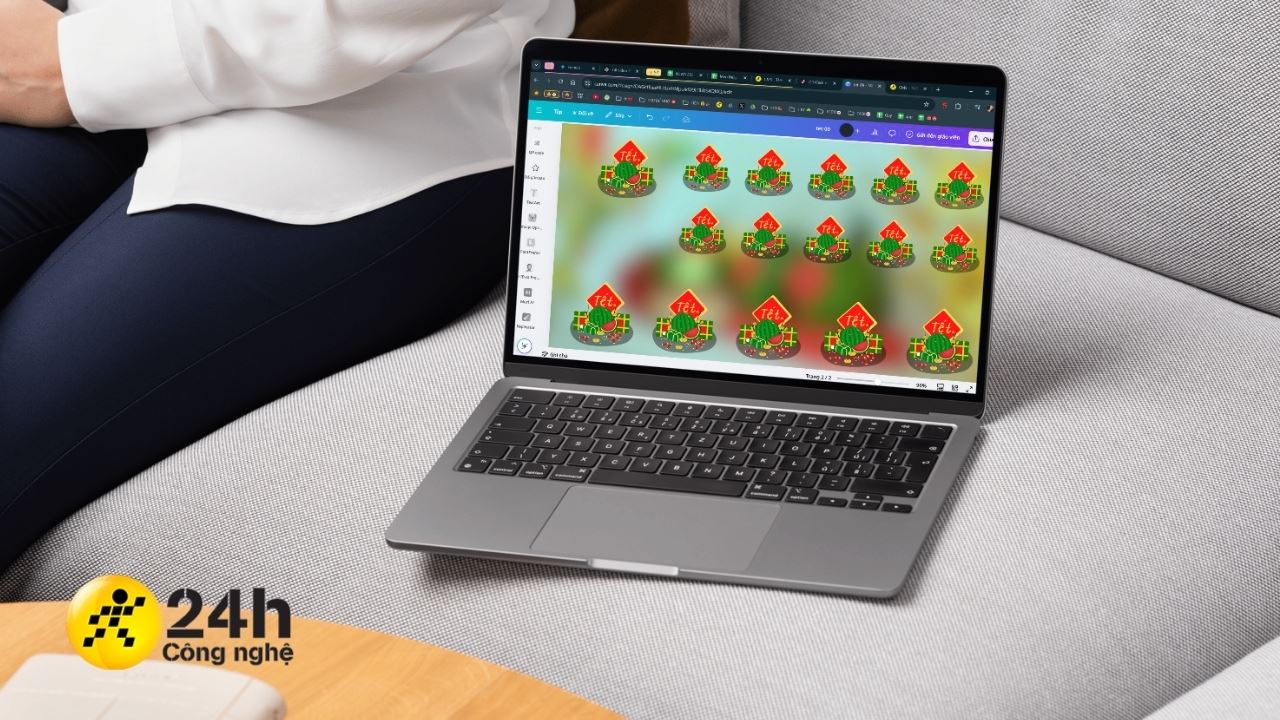




ĐĂNG NHẬP
Hãy đăng nhập để comment, theo dõi các hồ sơ cá nhân và sử dụng dịch vụ nâng cao khác trên trang Tin Công Nghệ của
Thế Giới Di Động
Tất cả thông tin người dùng được bảo mật theo quy định của pháp luật Việt Nam. Khi bạn đăng nhập, bạn đồng ý với Các điều khoản sử dụng và Thoả thuận về cung cấp và sử dụng Mạng Xã Hội.